Hogyan lehet rögzíteni a Google Meetet?
Bár a koronavírus-járvány váratlanul elragadta a világot, a Google Meet segít megszakítani az átviteli láncokat. A Google vezető technológiai óriása által kifejlesztett Google Meet egy videokonferencia-technológia, amely lehetővé teszi az emberek számára, hogy valós idejű megbeszéléseket és interakciókat folytassanak, lerombolva a földrajzi korlátokat a COVID-19 elleni küzdelemben.
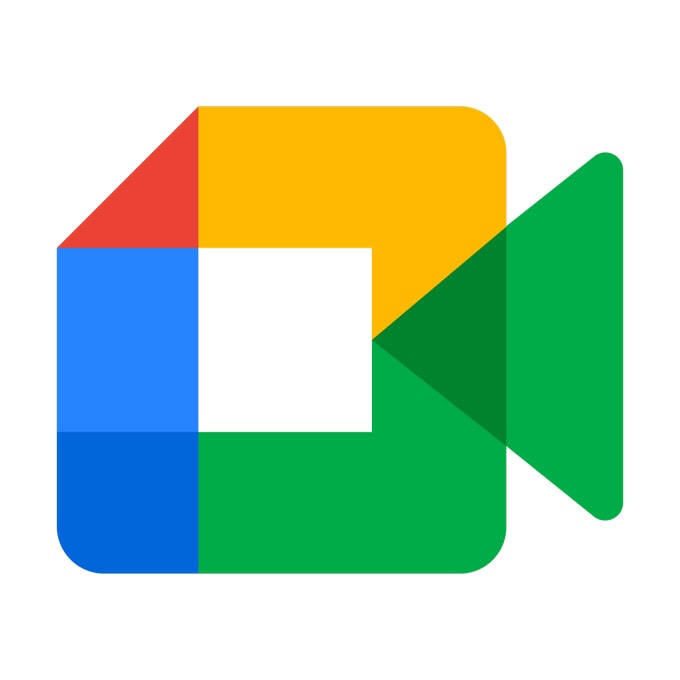
A 2022-ben elindított vállalati videocsevegő szoftver akár 100 résztvevő számára is lehetővé teszi, hogy 60 percig vitassák meg és osszák meg ötleteiket. Ez egy ingyenes vállalati megoldás, de előfizetési csomaggal is rendelkezik. Íme egy lenyűgöző szempont: lehetséges a Google Meet felvétel! Titkárként megérti, milyen nehéz jegyzetelni az értekezletek során. Nos, ez a szolgáltatás úgy kezeli ezt a kihívást, hogy segít valós időben rögzíteni a találkozókat. A következő néhány percben megtanulja, hogyan használhatja a Google Meetet a nehéznek tűnő titkári feladatok egyszerűsítésére.
- 1. Hol található a felvételi lehetőség a Google Meetben?
- 2. Mit rögzít a Google Meet Recording?
- 3. A Google Meet rögzítése Androidon
- 4. Hogyan lehet rögzíteni a Google meett iPhone-on
- 5. Hogyan készítsünk felvételt a Google meet-be számítógépen
- 6. Hogyan rögzítsünk egy okostelefon-találkozót számítógépen?
1. Hol található a felvételi lehetőség a Google Meetben?
Felvételi lehetőséget keres a Google Meetben? Ha igen, ne aggódj emiatt. A szoftvernek futnia kell számítógépén vagy mobileszközén. Ezután csatlakoznia kell a találkozóhoz. Miután részt vett az értekezleten, kattintson arra az ikonra, amelyen három függőleges pont látható a képernyő alsó végén. Ezután egy menü ugrik fel függőlegesen a tetejére Találkozó rögzítése választási lehetőség. Csak annyit kell tennie, hogy koppintson az opcióra a felvétel elindításához. Ezen a ponton soha nem hagyhatja ki a találkozó során felvetett és megvitatott alapvető kérdéseket. A munkamenet befejezéséhez ismét ütögesse meg a három függőleges pontot, majd kattintson a gombra Állítsa le a felvételt menü, amely a lista tetején jelenik meg. Általánosságban elmondható, hogy a szolgáltatás lehetővé teszi az értekezlet azonnali indítását vagy ütemezését.
2. Mit rögzít a Google Meet Recording?
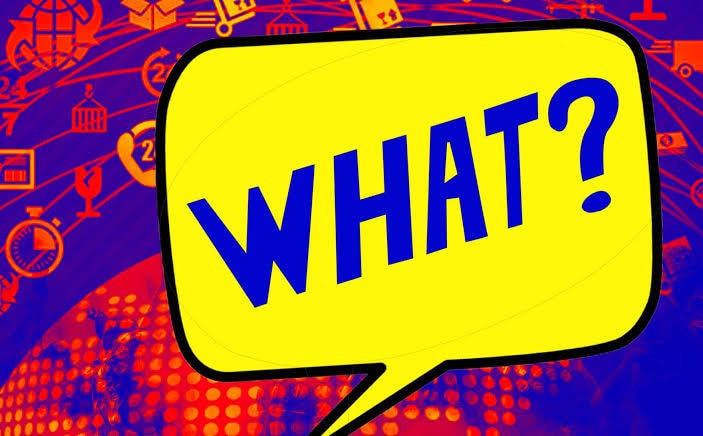
A szoftver sok mindent lehetővé tesz, hogy egy New York-i perc alatt rögzítsen. Tekintse meg az alábbi részleteket:
- Jelenlegi előadó: Először is rögzíti és elmenti az aktív előadó prezentációját. Ezt a rendszer a szervező saját meghajtón lévő felvételi mappájába menti.
- A résztvevők adatai: Ezenkívül a szolgáltatás rögzíti a résztvevők összes adatát. Ennek ellenére van egy résztvevői jelentés, amely fenntartja a neveket és a megfelelő telefonszámokat.
- Sessions: Ha egy résztvevő kilép a beszélgetésből, és újra bekapcsolódik, a program az első és az utolsó alkalmat rögzíti. Általában megjelenik egy munkamenet, amely megmutatja az értekezleten töltött teljes időtartamot.
- Fájlok mentése: Több osztálylistát is menthet, és megoszthat az összes eszközén.
3. A Google Meet rögzítése Androidon
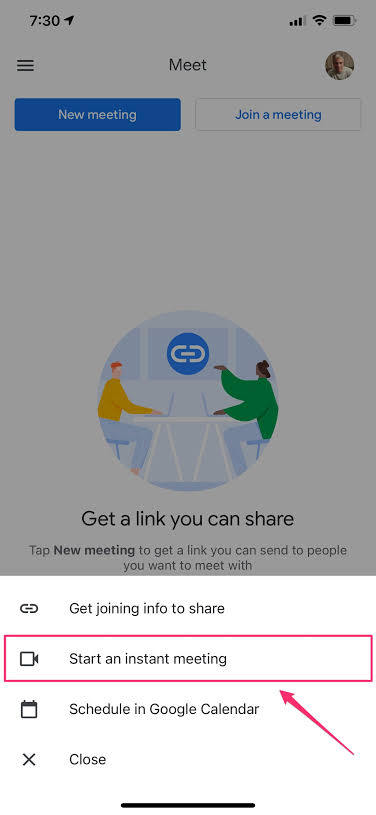
Szia haver, van Android-eszközöd, igaz? Jó cucc! Kövesse az alábbi vázlatokat, hogy megtudja, hogyan rögzítheti a Google Meetet:
- Hozzon létre egy Gmail fiókot
- Az alkalmazás letöltéséhez és telepítéséhez keresse fel a Google Play áruházat.
- Adja meg nevét, e-mail címét és tartózkodási helyét (országot)
- Adja meg, hogy mit szeretne elérni a szolgáltatással (lehet személyes, üzleti, oktatási vagy kormányzati)
- Fogadja el a szolgáltatás feltételeit
- Választania kell a Új találkozó vagy egy találkozóhoz kóddal (a második lehetőséghez érintse meg a Csatlakozz kóddal)
- Nyissa meg az alkalmazást okoseszközéről a gombra kattintva Indítson azonnali találkozót
- Veregetés Csatlakozzon a Meetinghez és adj hozzá annyi résztvevőt, amennyit csak akarsz
- Oszd meg a linkeket a leendő résztvevőkkel, hogy meghívd őket.
- Ezután a hárompontos eszköztárra kell kattintania a megtekintéséhez Rekordtalálkozó.
- A felvételt bármikor szüneteltetheti vagy kiléphet.
4. Hogyan lehet rögzíteni a Google meett iPhone-on
Használsz iPhone-t? Ha igen, ez a rész végigvezeti Önt a Google Meetben való rögzítésén. Mint mindig, most is választhat, hogy ütemezi-e az értekezletet, vagy egyszerre kezdjen el egy találkozót.
Találkozó ütemezéséhez kövesse az alábbi lépéseket:
- Nyissa meg a Google Naptár alkalmazást.
- Koppintson a + gombra esemény.
- Hozzáadja a kiválasztott résztvevőket, és megérinti csinált.
- Utána meg kell simogatni Megtakarítás.
Persze, kész. Nyilvánvalóan olyan egyszerű, mint az ABC. Ez azonban csak az első fázis.
Most folytatnia kell:
- Töltse le az alkalmazást az iOS áruházból, és telepítse
- Kattintson az alkalmazásra az elindításához.
- Egyszerre indítson videohívást, mert szinkronizálva vannak az eszközök között.
Egy új találkozó indításához folytassa…
- Veregetés Új találkozó (és válasszon a megbeszélés linkjének megosztása, az azonnali értekezlet indítása vagy az értekezlet ütemezése között a fentiek szerint)
- Érintse meg a Több ikont az alsó eszköztáron, és válassza ki Rekordtalálkozó
- Megoszthatja a képernyőt a videopanel megérintésével.
5. Hogyan készítsünk felvételt a Google meet-be számítógépen

Eddig két operációs rendszeren tanulta meg a videokonferencia szolgáltatás használatát. A jó dolog az, hogy számítógépen is használhatja. Nos, ez a szegmens megmutatja, hogyan rögzíthet egy Google Meetet a számítógépével. Ehhez kövesse az alábbi lépésenkénti folyamatokat:
- Töltse le a szoftvert az asztalra, és telepítse
- Indítson el egy értekezletet vagy csatlakozzon hozzá.
- Koppintson a három pontra a képernyő jobb alsó sarkában
- Ezt követően válassza ki a Rekordtalálkozó opciót a felugró menüben.
Valószínű, hogy nem látja a Rekordtalálkozó felugró menü; ez azt jelenti, hogy nem tudja rögzíteni és menteni a munkamenetet. Ebben az esetben a következő lépéseket kell tennie:
- Menj a Kérjen hozzájárulást felugró menü.
- Ha már látja, koppintson rá Elfogad!
Ezen a ponton a felvétel elkezdődik, mielőtt azt mondanád: Jack Robinson! Nyomja meg a piros pontokat a munkamenet befejezéséhez. Miután elkészült, a Állítsa le a felvételt menü jelenik meg, amely lehetővé teszi a munkamenet befejezését.
6. Hogyan rögzítsünk egy okostelefon-találkozót számítógépen?
Tudta, hogy Google Meet-munkamenetet indíthat, és továbbíthatja azt mobileszközéről a számítógépére? Természetesen számítógépéről is vezérelheti és rögzítheti okostelefonját, miközben a tényleges találkozó egy mobileszközön keresztül zajlik. Valójában ez azt jelenti, hogy a legtöbbet hozza ki ebből a vállalati technológiából.
Val vel Wondershare MirrorGo, átküldheti okostelefonját számítógépére, így jobb megtekintési élményben lesz része, mivel a találkozó a mobileszközén zajlik. Miután beállította az értekezletet okostelefonjáról, átküldheti azt a számítógép képernyőjére, és onnan vezérelheti telefonját. Milyen csodálatos!!

Wondershare MirrorGo
Rögzítse Android-eszközét a számítógépére!
- Rekord a számítógép nagy képernyőjén a MirrorGo segítségével.
- Veszscreenshotok és mentse el őket a számítógépre.
- Több megtekintése értesítések egyszerre anélkül, hogy felvenné a telefont.
- használat android apps számítógépén a teljes képernyős élmény érdekében.
A kezdéshez kövesse az alábbi lépéseket:
- Töltse le és telepítse a Wondershare MirrorGo for Android alkalmazást a számítógépére.
- Csatlakoztassa telefonját a számítógéphez adatkábellel.
- Küldje át telefonját a számítógép képernyőjére, ami azt jelenti, hogy a telefon képernyője megjelenik a számítógép képernyőjén.
- Indítsa el a megbeszélés rögzítését a számítógépéről.
Következtetés
Nyilvánvaló, hogy a Google Meet felvétele nem rakétatudomány, mert ez a „csináld magad” útmutató mindent elmagyaráz, amit tudnia kell. Ennek ellenére, függetlenül attól, hogy a világ melyik részén tartózkodik, dolgozhat otthonról, átlépheti a földrajzi határokat, és kapcsolatba léphet csapatával a feladatok elvégzése érdekében. Arról nem is beszélve, hogy a szolgáltatást használhatod a virtuális óráidhoz, vagy tarthatod a kapcsolatot tanáraiddal, osztálytársaiddal. Ebben a oktatóanyagban láthatta, hogyan folytathatja munkáját az új koronavírussal szemben. Függetlenül attól, hogy milyen adminisztratív szerepet tölt be, könnyedén, valós időben rögzítheti távoli értekezleteit, és a lehető leghamarabb áttekintheti azokat. A kérdéseken túl a Google Meet lehetővé teszi az otthoni munkavégzést és a virtuális órák megtartását, ezzel segít megszakítani a koronavírus terjedésének láncát. Tehát van virtuális órája vagy otthoni munkaköre? Ha igen, miért nem próbálja meg most?
Legfrissebb cikkek
